在WPS中新建一个Excel工作簿,如下图所示:

在完成率中输入公式=完成数量/总数,也即=a2/b2(千万不要忘记等号哦),如下图所示:

输入公式后,按回车键(enter)即可得到完成率,如图:

点击左键下拉,即可批量计算完成率,如图:
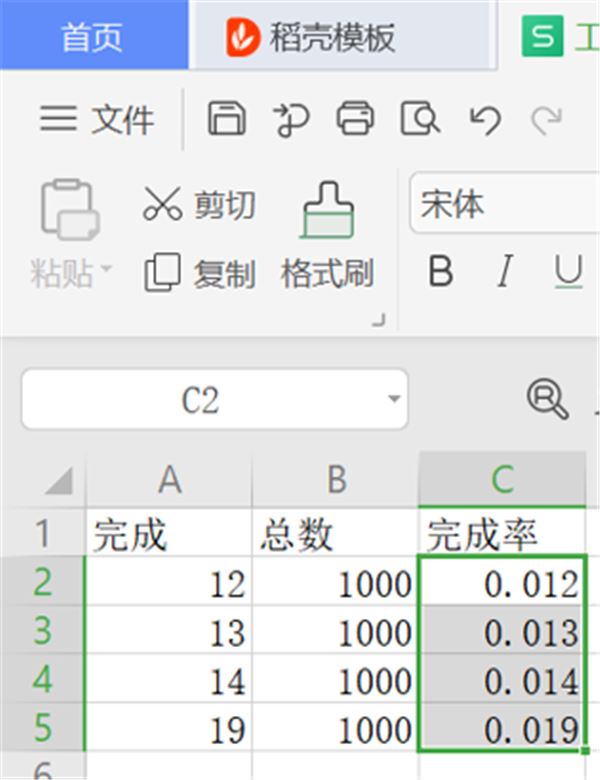
在菜单栏中左键点击“常规”右边的小箭头,在出来的所有选项中左键单击选择“百分比”,如图:

松开左键,即可得到百分数形式的完成率,格式就美观正规很多了,如图:

以上就是所有关于WPS 在Excel里设置完成率公式的方法了。

Word文档技巧—给分栏中间添加分隔线的方法
咱们在 操纵Word文档 停止 一样平常办公时, 常常 需求 输出 林林总总的文档, 偶然候 咱们 需求给文档分栏,分栏的 办法 咱们 曾经在 以前的教程 傍边...... 时间:2022-04-30
WPS文字办公—实现1秒将文本转为表格
咱们在 操纵WPS 笔墨 停止 一样平常办公时, 输出文档的同时也 常常 需求 建造 林林总总的表格,当 咱们 建造表格的 时分, 凡是先画一个表格,再 输出内...... 时间:2022-04-30
Excel表格技巧—自定义打印页码形式
咱们在 操纵Excel表格 停止 一样平常办公时, 常常 需求 建造 林林总总的表格, 建造完表格就 需求将表格打印 进去, 那末在 以前的教程 傍边 咱们交给...... 时间:2022-04-30
Word文档技巧—批量删除文档间空段
咱们在 操纵Word文档 停止 一样平常办公时, 常常 需求 输出 林林总总的文档,当 咱们从网站 大概 其余 处所复制来文本的 时分, 凡是 由于网站的排版 ...... 时间:2022-04-30
Excel表格技巧— BAHTTEXT函数如何用?
BAHTTEXT函数 Excel表格中有 许多 使用 关于 实践 操纵有 协助。在Excel中有着 许多不错的函数,这些函数 能够 处理 咱们 许多 困难。 上...... 时间:2022-04-30